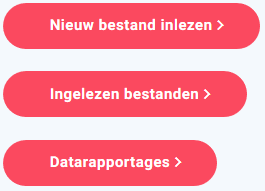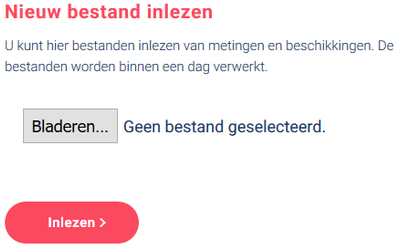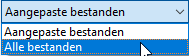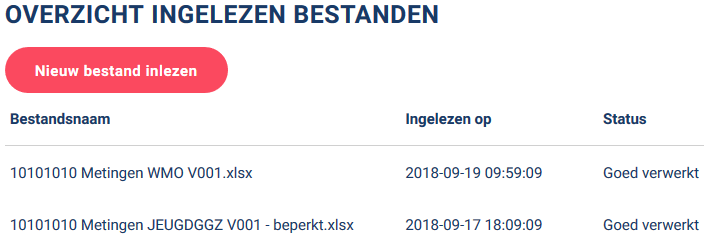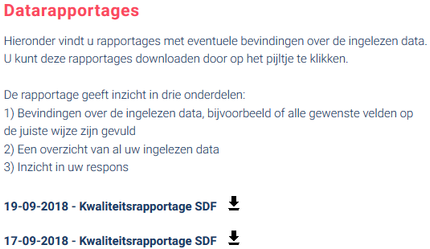Databestanden inlezen (uploaden), beheren en datarapportages
Inleiding
Zorgaanbieders worden geacht eens per maand gegevens van de metingen aan te leveren op het Gemeenteportaal. Dit proces start u door een dataset samen te stellen. Dat kan op twee manieren:
- U kunt gegevens via uw account handmatig inlezen.
- U kunt gebruik maken van ROM- en EPD-leveranciers, waarbij de bestanden geautomatiseerd worden aangeleverd.
Deze instructie is voor zorgaanbieders die hun dataset al kunnen samenstellen. Is dat nog niet het geval? Kijk dan hier voor instructies. Wilt u de datasets geautomatiseerd aanleveren? Dan vindt u de technische documentatie hier.
Nieuw bestand inlezen
Het inlezen van nieuwe bestanden is enkel mogelijk en van belang voor zorgaanbieders, niet voor gemeenteambtenaren. In dit filmpje ziet u een instructie die zowel bedoeld is voor zorgaanbieders die handmatig als die automatisch data willen aanleveren. Er zijn verschillende manieren om uw nieuwe dataset aan te leveren. U kunt het bestand inlezen (uploaden) in het Gemeenteportaal, wat de meest gemakkelijke optie is voor de gemiddelde zorgaanbieder. Indien u technisch handig bent kunt u er ook voor kiezen uw datasets te versturen via een PVM van ZorgTTP (een Trusted Third Party die informatie uitwisseling beveiligd en gepseudonimiseerd mogelijk maakt) naar InfinitCare. Meer informatie over de PVM vindt u hier.
Inlezen (uploaden) via het Gemeenteportaal
Nadat u heeft ingelogd in het Gemeenteportaal, kunt u vanuit het dashboard de bestanden inlezen. In het dashboard worden drie rode knoppen getoond. U kiest voor Nieuw bestand inlezen.
Vervolgens komt u op een pagina, met een knop waarmee u het data bestand (alleen XML, CSV of XLSX) kunt selecteren door op bladeren te klikken.
Kies uw bestand en druk vervolgens op Inlezen, waarna u een overzicht krijgt van al uw ingelezen bestanden. Bovenaan staat uw bestand met status Ingelezen. Het bestand wordt 's nachts verwerkt en krijgt vervolgens een andere status dan Ingelezen, zoals Goed verwerkt of Fout opgetreden.
NB: Wilt u een CSV bestand uploaden maar ziet u deze niet terug in het geopende venster? Selecteer dan rechts onderin dit venster 'Alle bestanden' zoals aangegeven in onderstaande afbeelding.
Overzicht ingelezen bestanden
Wanneer u in het dashboard op Ingelezen bestanden klikt krijgt u een overzicht met alle ingelezen bestanden. U vindt hierbij de datum van inlezen en de status van het bestand. Als u net een bestand heeft ingelezen is de status Ingelezen. 'S nachts wordt het bestand verwerkt en krijgt het bestand een van de drie statussen:
- Ingelezen: het bestand is ingelezen, maar nog niet verwerkt,
- Goed verwerkt: het bestand is goed verwerkt binnen het Gemeenteportaal.
- Fout opgetreden: het bestand is niet goed verwerkt binnen het Gemeenteportaal.
Datarapportages
Met de Datarapportages krijgt u inzicht in de kwaliteit van uw data. Deze rapportages worden 's nachts gegenereerd en geven eventuele bevindingen weer van uw databestanden. Zie onderstaand voorbeeld:
U kunt deze chronologisch geordende rapportages downloaden door op te klikken.
De kwaliteitsrapportage toont de volgende informatie:
- Een overzicht van de ingelezen bestanden van de afgelopen maand met de status van de betreffende bestanden.
- 1.1: Een overzicht van foutmeldingen bij de aangeleverde metingen, die u waarschijnlijk zelf nog kunt corrigeren.
- 1.2: Een overzicht van foutmeldingen bij de aangeleverde metingen, die u niet zelf kunt corrigeren. Hiervoor dient u contact op te nemen met uw leverancier.
- 2: Een overzicht van al uw informatie die verwerkt is binnen het Gemeenteportaal.
- 3: Een responsoverzicht
- 3.1 Een totaaloverzicht met het responspercentage per maand.
- 3.2 Een overzicht van alle toewijzingen die beëindigd zijn in de afgelopen periode of die binnenkort beëindigd worden. Hierbij is aangegeven of er metingen aan gekoppeld zijn.